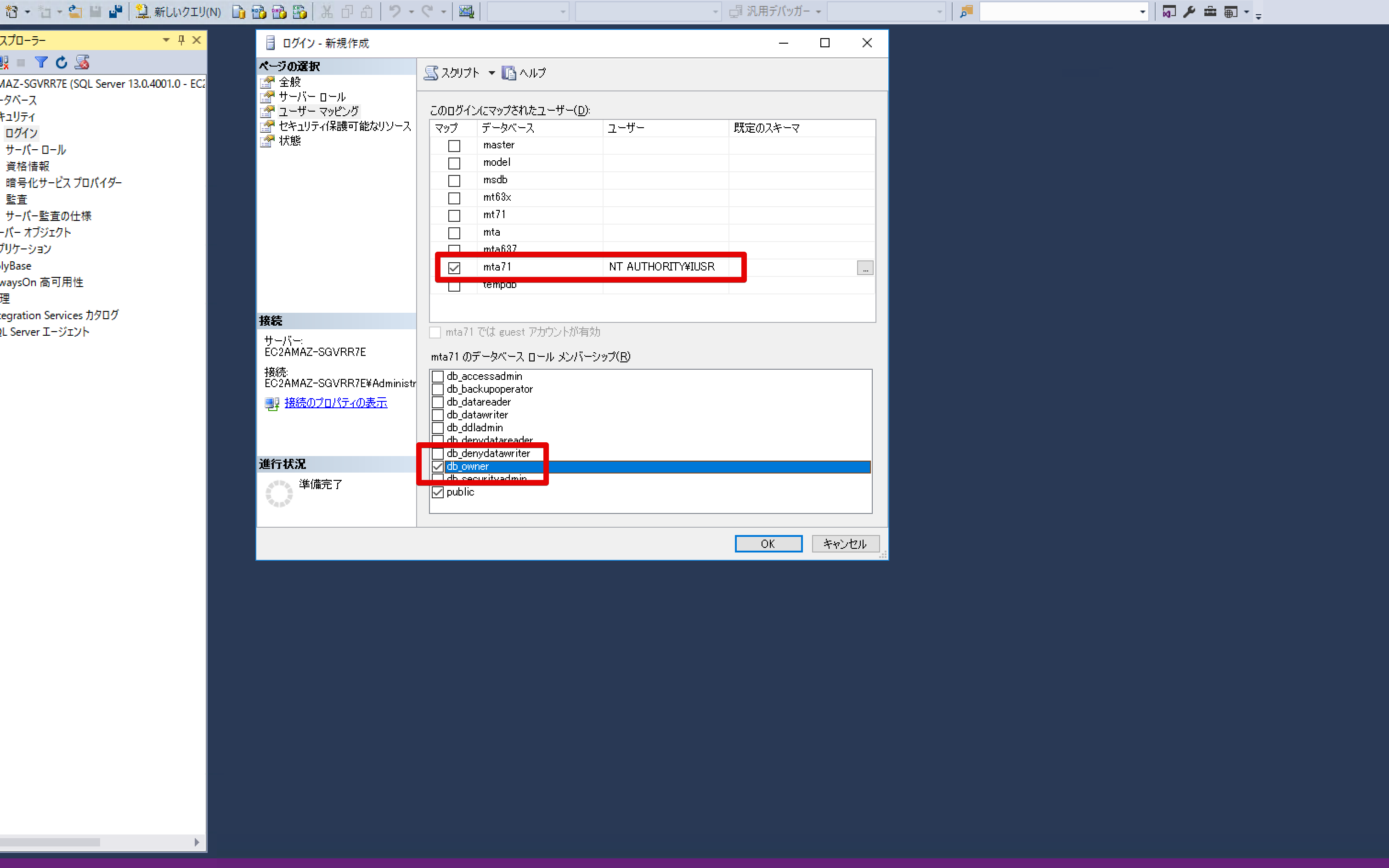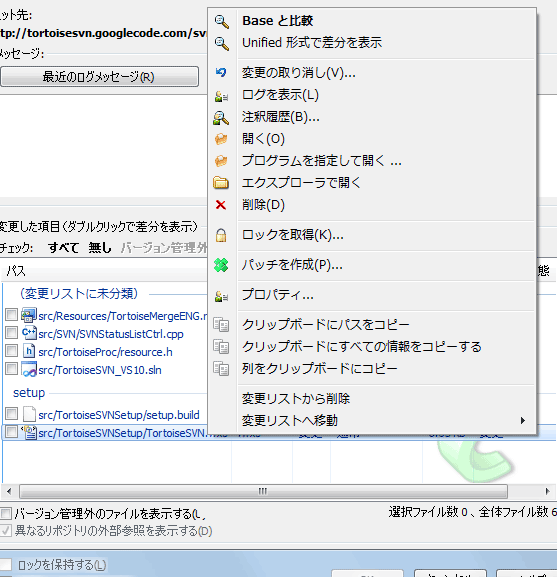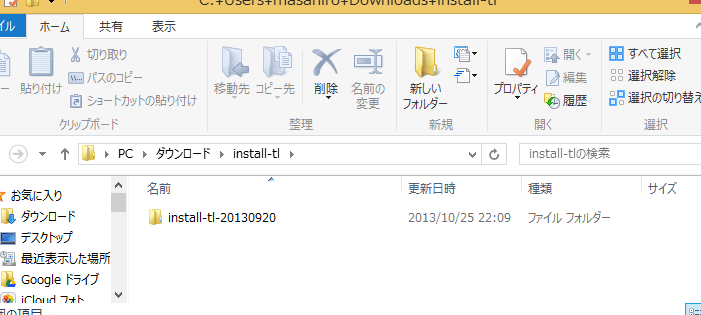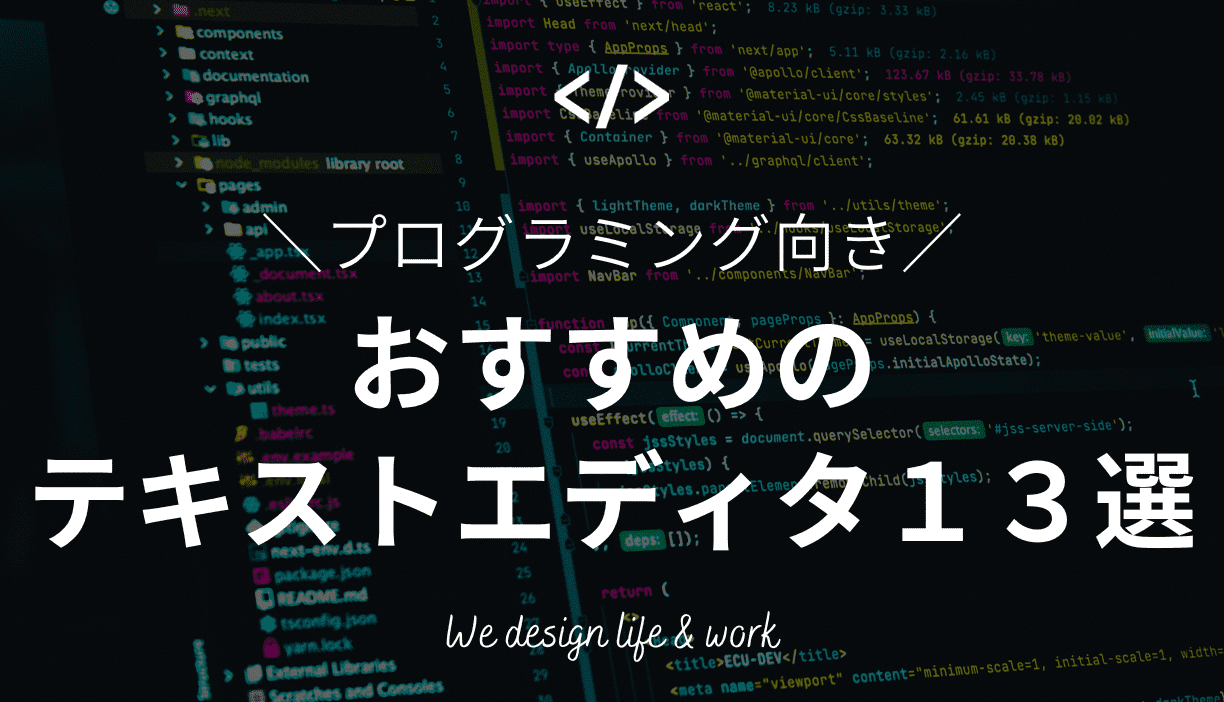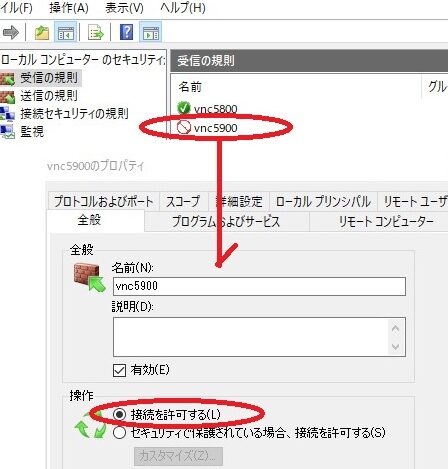SourceTreeでGitをGUI操作! Windows版の使い方を徹底解説
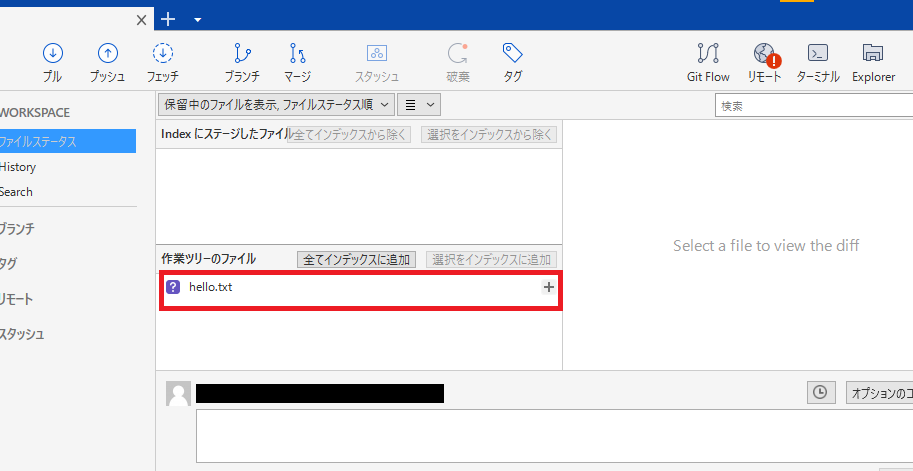
Gitの操作にはコマンドラインインターフェースが必須というイメージがありますが、実際にはGUIツールを使用することでより簡単に操作することができます。その中でも人気の高いGUIツールの一つがSourceTreeです。本記事では、Windows版のSourceTreeを使用してGitをGUI操作する方法を徹底解説します。私は、初心者から中級者までを対象に、具体的な画面写真や手順を交えて、SourceTreeの使い方を分かりやすく解説します。
SourceTreeでGitをGUI操作! Windows版の使い方を徹底解説
SourceTreeは、GitをGUI操作するためのツールです。Windows版の使い方を徹底解説します。
インストールと設定
まず、SourceTreeをインストールします。公式サイトからダウンロード可能です。インストール後、初回起動時に設定画面が表示されます。リポジトリのパスやGitのバージョンを設定します。
SQL ServerのWindows認証でユーザーを追加する方法リポジトリの作成
新しいリポジトリを作成するには、[File] > [New] > [Create Local Repository]を選択します。リポジトリ名や作成場所を指定し、[Create]ボタンをクリックします。
ファイルの追加とコミット
ファイルを追加するには、[Add]ボタンをクリックし、ファイルを選択します。ステージングされたファイルは、[Commit]ボタンをクリックしてコミットします。コミットメッセージを入力し、[Commit]ボタンをクリックします。
ブランチの作成と切り替え
新しいブランチを作成するには、[Branch] > [New Branch]を選択します。ブランチ名を指定し、[Create]ボタンをクリックします。ブランチを切り替えるには、[Branch] > [ Switch Branch]を選択します。
MergeとConflict解決
ブランチをマージするには、[Merge]ボタンをクリックします。コンフリクトが発生した場合は、[Resolve Conflicts]ボタンをクリックし、編集します。
svnコマンドの使い方をマスター! Windowsでのバージョン管理| 操作 | 説明 |
|---|---|
| インストール | SourceTreeをインストールする |
| リポジトリの作成 | 新しいリポジトリを作成する |
| ファイルの追加 | ファイルを追加し、ステージングする |
| コミット | ファイルをコミットする |
| ブランチの作成 | 新しいブランチを作成する |
| ブランチの切り替え | ブランチを切り替える |
| マージ | ブランチをマージする |
| Conflict解決 | コンフリクトを解決する |
よくある質問
SourceTreeのインストール方法は?
SourceTreeは、公式サイトからダウンロードすることができます。まず、公式サイトにアクセスし、Windows版のインストーラーをダウンロードします。次に、インストーラーを実行し、インストールウィザードに従って進めます。インストールが完了したら、SourceTreeを起動し、初期設定を行います。
Repositoryの作成方法は?
SourceTreeで、Repositoryを作成するためには、新しいプロジェクトを作成する必要があります。まず、SourceTreeを起動し、[ファイル]メニューから[新しいリポジトリ]を選択します。次に、Repositoryの名前やパスを指定し、作成ボタンをクリックします。すると、Repositoryが作成されます。
Branchの作成方法は?
SourceTreeで、Branchを作成するためには、既存のRepositoryにアクセスし、[ブランチ]メニューから[新しいブランチ]を選択します。次に、Branchの名前を指定し、作成ボタンをクリックします。すると、Branchが作成されます。Branchを作成することで、プロジェクトのifferentバージョンを管理することができます。
Commitの方法は?
SourceTreeで、Commitを行うためには、Repositoryに変更を加え、[ Commit ]ボタンをクリックします。次に、Commitメッセージを入力し、Commitボタンをクリックします。すると、Commitが行われ、Repositoryに変更が反映されます。Commitを行うことで、プロジェクトの変更を追跡し、バージョン管理を行うことができます。
TeXをWindowsにインストールする方法! タイプセット環境を整えよう